
아이폰에 앱이 너무 많아서 깔끔하게 정리하고 싶으신가요? 홈 화면이 앱으로 가득 차서 답답하게 느껴지시나요? 혹시 중요한 앱을 찾느라 시간을 허비하고 계신가요? 그렇다면 이 글이 딱 맞습니다! 오늘은 아이폰의 숨겨진 기능이자 앱 정리의 혁명, 바로 iOS14 이후부터 추가된 '앱 보관함'을 활용하는 방법을 알려드리겠습니다. 앱 보관함의 강력한 기능들을 배우고, 깔끔한 홈 화면을 유지하면서 효율적으로 앱을 관리하는 노하우를 공유하겠습니다. 지금부터 앱 정리의 새로운 시대를 열어보세요!
앱 보관함, 처음 만나는 당신에게

앱 보관함은 처음 접하면 다소 생소하게 느껴질 수 있지만, 사용법을 익히면 앱 관리의 새로운 세계를 경험하게 될 것입니다. 앱 보관함은 사용자가 설치한 모든 앱을 카테고리별로 자동 정리하여 쉽게 찾을 수 있도록 돕는 기능입니다. 마치 안드로이드의 앱 서랍과 비슷하지만, 사용 빈도에 따라 앱의 순서를 자동으로 바꿔주는 스마트함이 추가되어 있습니다.
앱 보관함을 찾는 방법은 간단합니다. 홈 화면에서 왼쪽으로 쓸어넘기면 마지막 페이지에 앱 보관함이 나타납니다. 처음에는 낯설 수 있지만, 한두 번 사용해보면 그 편리함에 감탄하게 될 것입니다. 수많은 앱들을 일일이 찾아 헤맬 필요 없이, 카테고리별로 정리된 앱들을 한눈에 볼 수 있고, 상단 검색창을 통해 원하는 앱을 빠르게 찾을 수 있습니다. 이제 앱 찾느라 시간 낭비는 그만!
앱 보관함은 단순히 앱을 보관하는 공간을 넘어, 나만의 맞춤형 앱 관리 시스템으로 변신할 수 있습니다. 새로운 앱을 설치할 때, 홈 화면에 추가할지 앱 보관함에만 저장할지 선택할 수 있도록 설정이 가능합니다. 설정 > 홈 화면에서 옵션을 변경하여 자신에게 맞는 방식으로 앱을 관리해 보세요. 홈 화면을 최대한 깔끔하게 유지하고 싶다면, 앱 보관함에만 저장하는 옵션을 추천합니다. 이 옵션을 사용하면, 홈 화면은 최소한의 앱만으로 깔끔하게 유지하면서, 필요한 앱은 언제든지 앱 보관함에서 쉽게 찾아 사용할 수 있습니다.
홈 화면 정리의 신세계, 페이지 숨기기와 앱 이동
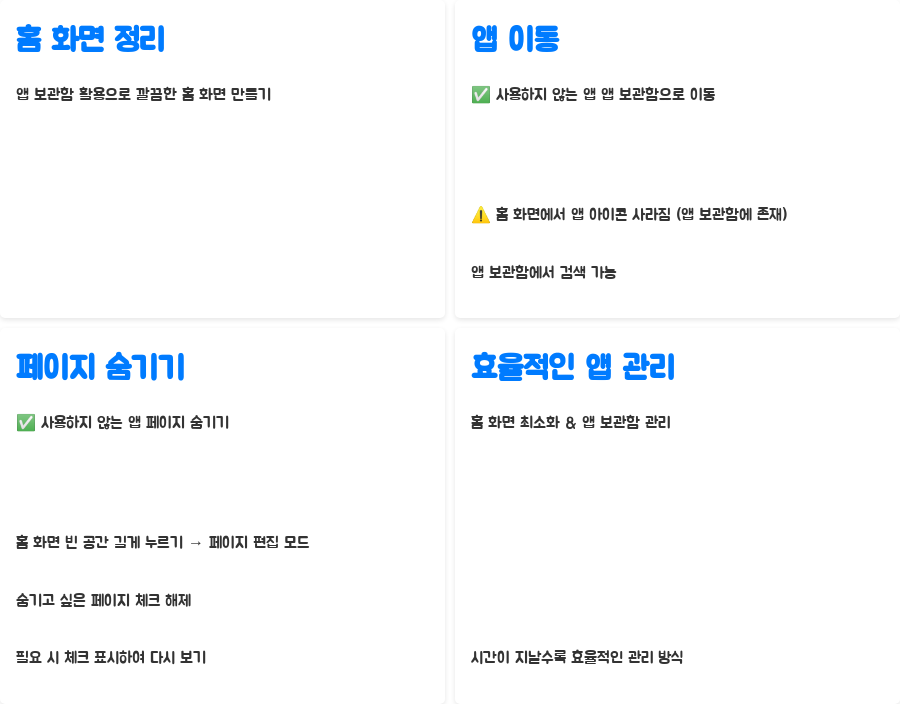
앱 보관함을 활용하여 홈 화면을 깔끔하게 정리하는 방법은 여러 가지가 있습니다. 사용하지 않는 앱을 앱 보관함으로 이동시키는 것이 첫 번째 방법입니다. 앱 아이콘을 길게 누른 후, '홈 화면에서 제거'를 선택하면 홈 화면에서 앱 아이콘이 사라집니다. 하지만 걱정하지 마세요! 앱은 앱 보관함에 그대로 남아있으니 언제든지 사용할 수 있습니다. 앱 보관함에서도 검색 기능을 이용하여 쉽게 찾을 수 있습니다.
두 번째 방법은 사용하지 않는 앱 페이지를 숨기는 것입니다. 홈 화면의 빈 공간을 길게 누르면 아이콘이 흔들리고 페이지 편집 모드가 활성화됩니다. 하단에 있는 점들을 탭하여 페이지 편집 모드로 이동하고, 숨기고 싶은 페이지의 체크표시를 해제하면 해당 페이지가 홈 화면에서 사라집니다. 필요할 때는 다시 체크표시를 하면 됩니다. 이 기능을 통해 깔끔한 홈 화면을 유지하면서, 앱 보관함에서 원하는 앱을 효율적으로 관리할 수 있습니다. 홈 화면의 앱을 최소화하고, 앱 보관함을 통해 모든 앱을 관리하는 방법이 시간이 지날수록 더 효율적인 앱 관리 방식이라는 것을 느끼실 수 있습니다.
앱 보관함에서 앱 찾기 및 검색 마법

앱이 많아졌다고 해서 앱 찾는 데 시간을 허비할 필요는 없습니다. 앱 보관함은 강력한 검색 기능을 제공합니다. 앱 보관함 상단의 검색창에 앱의 이름을 입력하면, 내 아이폰에 설치된 모든 앱 중에서 해당 앱을 빠르게 찾을 수 있습니다. 앱 이름이 정확히 기억나지 않더라도, 앱 이름의 일부를 입력하면 관련 앱들이 자동으로 제시되기 때문에, 쉽고 빠르게 원하는 앱을 찾을 수 있습니다. 알파벳(한글 설정시 가나다) 순으로 정렬된 앱 목록을 스크롤하여 찾는 것도 가능합니다.
앱 보관함은 단순히 앱을 나열하는 것이 아니라, 자주 사용하는 앱을 상단에 배치하여 사용자 편의성을 높입니다. 자주 사용하는 앱은 사용량에 따라 순서가 자동으로 재정렬됩니다. 이는 사용자의 앱 사용 패턴을 분석하여, 가장 효율적으로 앱을 찾을 수 있도록 돕는 똑똑한 기능입니다. 이 기능은 사용할수록 더욱 개인화되어, 나에게 딱 맞는 앱 정렬 시스템을 만들어줍니다. 자주 사용하는 앱을 쉽게 찾을 수 있다는 것은 생산성 향상으로 이어질 수 있습니다. 앱 보관함은 단순한 앱 저장소가 아니라, 사용자 맞춤형 앱 관리 시스템의 시작입니다.
앱 보관함 활용 꿀팁 대방출!

앱 보관함은 iOS 14 이후 아이폰 사용자에게 혁신적인 앱 관리 방법을 제공하지만, 아직까지도 몇 가지 한계가 있습니다. 가장 큰 단점은 앱 보관함 자체를 비활성화하거나 삭제할 수 없고, 카테고리를 직접 수정하거나 재배치할 수 없다는 점입니다. 애플이 자동으로 생성한 카테고리에 따라 앱이 정렬되기 때문에, 사용자의 개인적인 기호에 맞춰 앱 보관함을 완전히 커스터마이징 할 수는 없습니다.
하지만, 이러한 제약에도 불구하고 앱 보관함을 효율적으로 사용하는 방법이 있습니다. 홈 화면에 자주 사용하는 앱만 배치하고, 나머지 앱은 앱 보관함에 넣어 관리하는 것이 좋은 방법입니다. 이렇게 하면 홈 화면은 깔끔하게 유지하면서, 필요한 앱은 언제든지 앱 보관함에서 쉽게 찾을 수 있습니다.
앱 보관함의 앱 정렬 방식을 이해하는 것도 중요합니다. 각 폴더의 왼쪽 상단부터 가장 자주 사용된 앱이 표시됩니다. 이를 활용하면, 자주 사용하는 앱을 더욱 빠르게 찾을 수 있습니다. 또한, 새로운 앱이 다운로드될 때 홈 화면에 추가할지, 앱 보관함에만 저장할지 선택할 수 있으니, 미리 설정을 변경하여 불필요한 앱 아이콘으로 홈 화면이 채워지는 것을 방지하세요.
앱 보관함 vs 안드로이드 앱 서랍 비교
| 앱 정렬 | 사용 빈도 기반 자동 정렬 | 사용자 지정 정렬 (대부분) |
| 카테고리 | 애플 자동 생성 | 사용자 지정 가능 |
| 기능 커스터마이징 | 제한적 | 높은 수준의 자유도 |
| 삭제/숨기기 | 불가능 | 가능 |
기능 아이폰 앱 보관함 안드로이드 앱 서랍
위 표에서 보듯이, 안드로이드 앱 서랍은 사용자가 앱의 위치와 카테고리를 자유롭게 설정할 수 있는 반면, 아이폰 앱 보관함은 애플이 자동으로 관리하기 때문에 사용자의 설정 옵션이 제한적입니다. 하지만, 앱 보관함의 자동 정렬 기능은 사용자의 앱 사용 패턴을 학습하여 시간이 지날수록 더욱 효율적인 앱 관리 환경을 제공합니다. 어떤 방식이 더 나은지는 사용자의 앱 관리 스타일과 선호도에 따라 다릅니다.
Q. 1. 앱 보관함에서 앱을 삭제하려면 어떻게 해야 하나요?
A. 앱 보관함에서 앱 아이콘을 길게 누른 후, '앱 삭제'를 선택하면 됩니다. '삭제'를 한번 더 탭하여 삭제를 확인하면 앱이 완전히 삭제됩니다. 홈 화면에서만 제거하고 싶다면 '홈 화면에서 제거'를 선택하세요.
Q. 2. 앱 보관함의 카테고리는 변경할 수 있나요?
A. 아쉽게도 현재로서는 앱 보관함의 카테고리는 애플이 자동으로 생성하며, 사용자가 직접 수정하거나 재배치할 수 없습니다.
Q. 3. 앱 보관함 자체를 숨기거나 비활성화할 수 있나요?
A. 아니요, 현재 iOS에서는 앱 보관함을 숨기거나 비활성화할 수 있는 기능이 제공되지 않습니다.
오늘 알아본 내용 어떠셨나요? 아이폰 앱 보관함의 활용법을 익히면, 더 이상 복잡한 홈 화면에 스트레스 받지 않고 깔끔하고 효율적인 앱 관리를 할 수 있습니다. 이 글이 여러분의 아이폰 사용 경험을 한층 더 풍성하게 만들어주길 바랍니다! 다른 유용한 아이폰 팁들을 보고 싶다면, 저희 블로그를 구독해주세요! 다음에도 더욱 알찬 정보로 돌아오겠습니다.